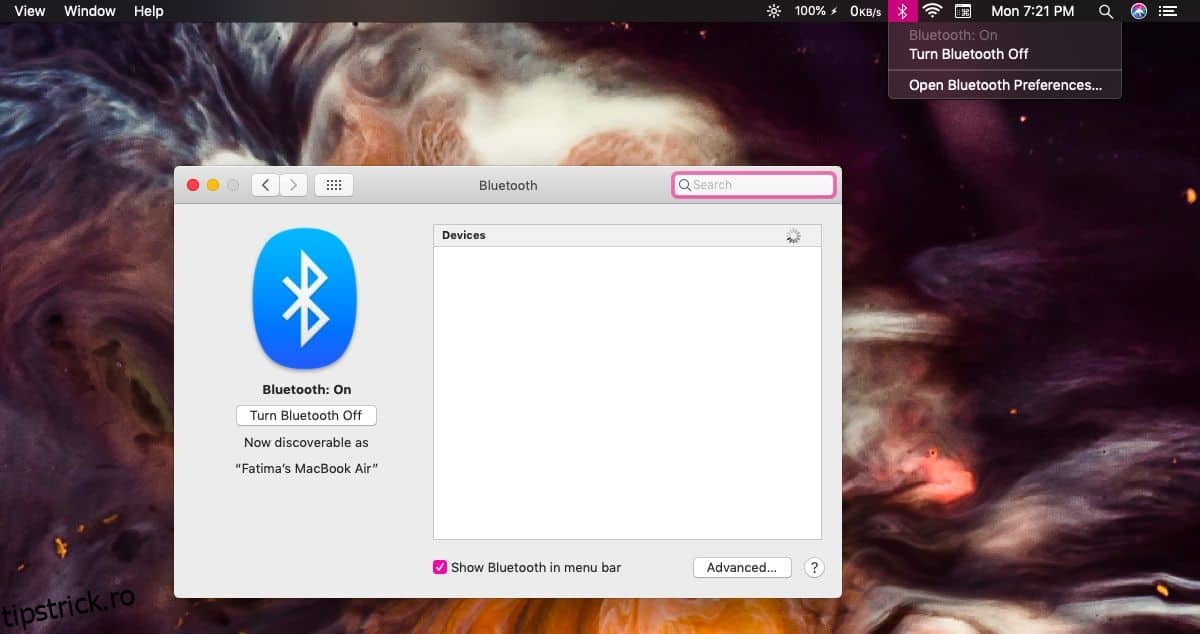Un Mac, fie că este un iMac, un Mac Mini sau un MacBook, toate acceptă Bluetooth. Apple fabrică câteva periferice Bluetooth care sunt menite să fie folosite cu el, dar din moment ce este Bluetooth, nu ești limitat să folosești doar tastatura Apple, trackpad-ul Magic sau AirPod-urile. Puteți folosi orice periferic doriți. Iată cum puteți asocia și conecta un dispozitiv Bluetooth pe macOS.
Cuprins
Activați Bluetooth
Bluetooth este în mod normal activat, totuși, pe un Mac, ar trebui să îl verificați doar pentru a fi sigur. Deschideți Preferințe de sistem și accesați preferințele Bluetooth. Dacă Bluetooth este dezactivat, veți vedea un buton pentru a-l activa. În plus, dacă ați adăugat butonul Bluetooth la bara de meniu, puteți face clic pe el și va exista o opțiune pentru a-l activa în meniu.

Asociați și conectați dispozitivul
Înainte de a ajunge la partea de asociere și conectare, este important să știm cum dispozitivele Bluetooth care nu au interfață se conectează cu desktop-urile. Unele dispozitive, când sunt pornite, caută în mod activ un dispozitiv la care să se conecteze. Alții vor avea un buton pe care trebuie să-l apăsați pentru a intra în modul „Asociere”. Apple AirPod-urile aparțin acestei a doua categorii. Trebuie să le plasați în carcasă și să țineți apăsat butonul de pe carcasă.
Porniți dispozitivul Bluetooth pe care doriți să îl asociați și să îl conectați. Deschideți Preferințe de sistem și accesați preferințele Bluetooth. Dacă dispozitivul dvs. Bluetooth este în modul de asociere, acesta va apărea în panoul din dreapta.
Când o face, faceți clic pe butonul Conectare și va fi asociat și conectat la Mac.

În unele cazuri, de exemplu, dacă asociați o tastatură, poate fi necesar să identificați tastatura sau să vă autentificați atingând o anumită tastă de pe ea. Cu Telefoane, probabil că veți primi un cod introdus pe telefon și trebuie să se potrivească cu cel afișat pe Mac pentru a vă autentifica și a asocia.
Odată asociat, puteți conecta și deconecta dispozitive de la butonul Bluetooth din bara de meniu. Fiecare dispozitiv este listat separat în meniu.
Indepartati dispozitivul
Pentru a elimina un dispozitiv, deschideți Preferințe de sistem și accesați preferințele Bluetooth. Faceți clic dreapta pe dispozitivul pe care doriți să îl eliminați și faceți clic pe „Eliminare” din meniul contextual. După ce eliminați un dispozitiv, acesta nu se va mai conecta automat când este pornit sau în raza de acțiune. De altfel, acesta este și modul în care puteți redenumi un dispozitiv Bluetooth. Există o opțiune de redenumire în același meniu contextual.